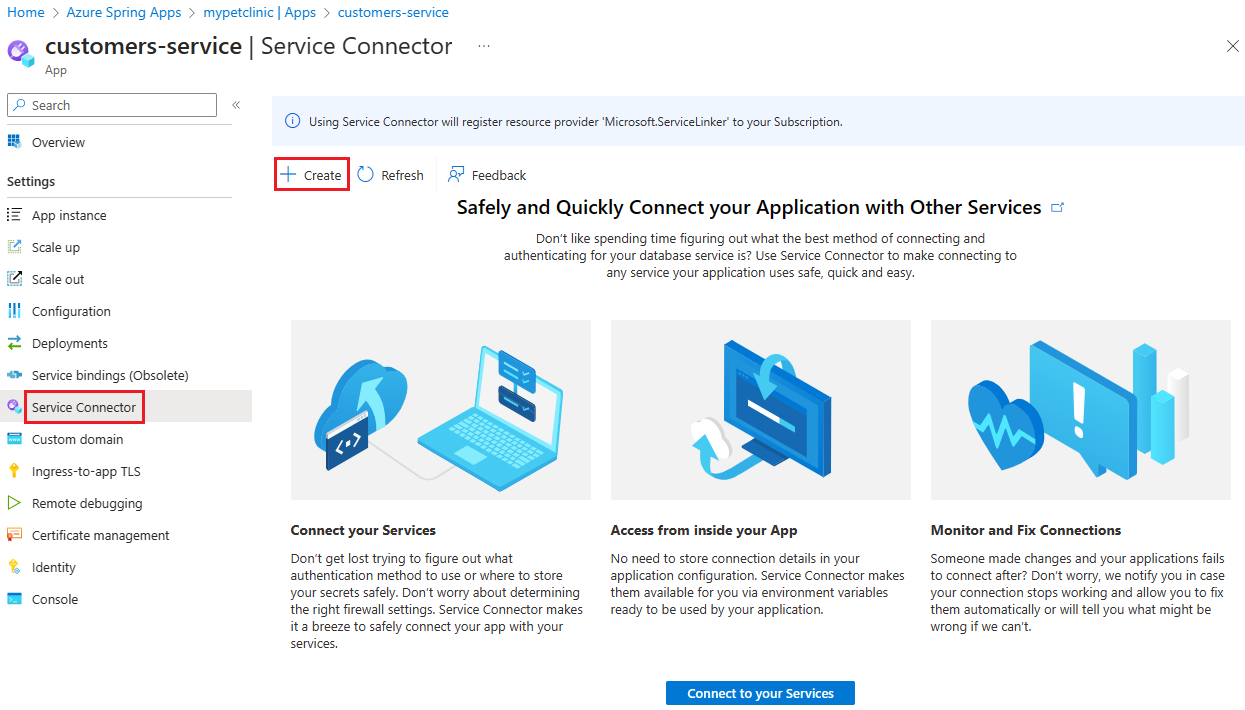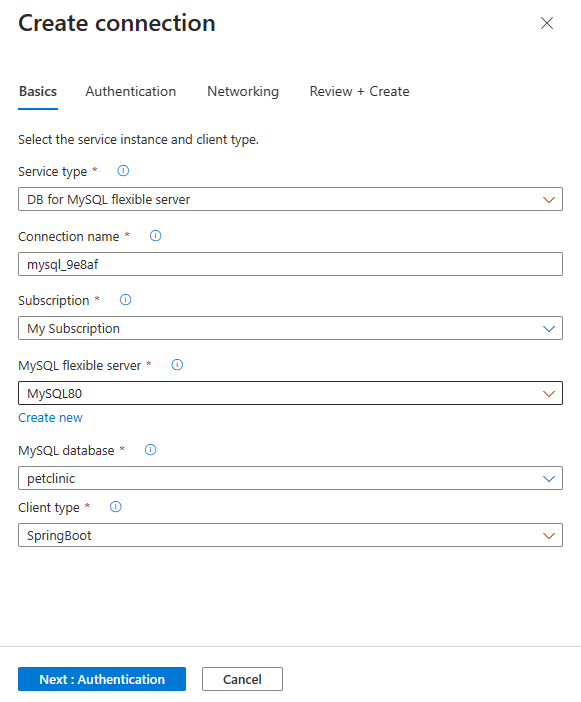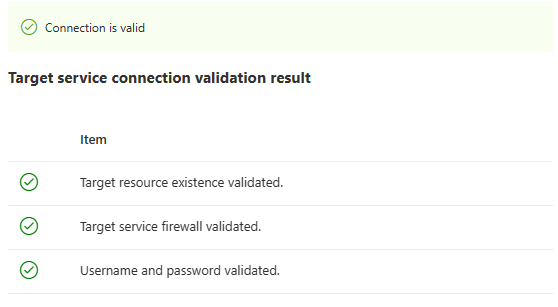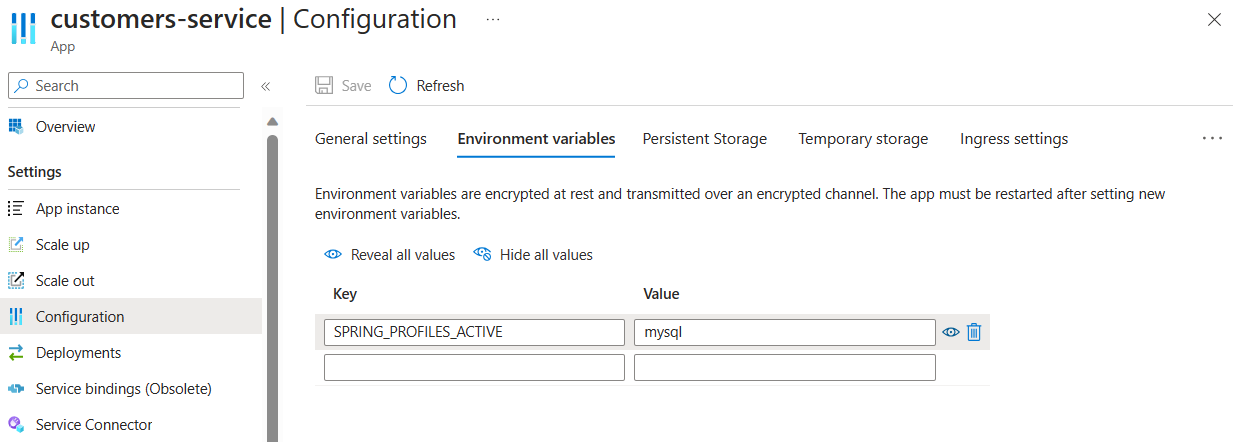Quickstart: Azure Spring Apps integreren met Azure Database for MySQL
Notitie
De Basic-, Standard- en Enterprise-abonnementen worden afgeschaft vanaf medio maart 2025, met een pensioenperiode van 3 jaar. We raden u aan om over te stappen naar Azure Container Apps. Zie de aankondiging over buitengebruikstelling van Azure Spring Apps voor meer informatie.
Het standaardverbruik en het speciale abonnement worden vanaf 30 september 2024 afgeschaft, met een volledige afsluiting na zes maanden. We raden u aan om over te stappen naar Azure Container Apps. Zie Azure Spring Apps Standard-verbruik en toegewezen abonnement migreren naar Azure Container Apps voor meer informatie.
Dit artikel is van toepassing op:✅ Basic/Standard ❎ Enterprise
Pet Clinic, zoals geïmplementeerd in de standaard quickstart voor configuratie : Apps bouwen en implementeren in Azure Spring Apps, maakt gebruik van een in-memory database (HSQLDB) die wordt gevuld met gegevens bij het opstarten. In deze quickstart wordt uitgelegd hoe u een Azure Database for MySQL-exemplaar inricht en voorbereidt en vervolgens Pet Clinic configureert in Azure Spring Apps om deze te gebruiken als een permanente database.
Vereisten
Een Azure-account met een actief abonnement. Gratis een account maken
Een Azure Database for MySQL-instantie maken
Maak een flexibele Azure Database for MySQL-server met behulp van de opdracht az mysql flexible-server create . Vervang de tijdelijke aanduidingen <database-name>, <resource-group-name>, <MySQL-flexible-server-name>en <admin-username><admin-password> door een naam voor uw nieuwe database, de naam van uw resourcegroep, een naam voor de nieuwe server en een gebruikersnaam en wachtwoord voor de beheerder. Gebruik enkele aanhalingstekens rond de waarde voor admin-password.
az mysql flexible-server create \
--resource-group <resource-group-name> \
--name <MySQL-flexible-server-name> \
--database-name <database-name> \
--public-access 0.0.0.0 \
--admin-user <admin-username> \
--admin-password '<admin-password>'
Notitie
De Standard_B1ms SKU wordt standaard gebruikt. Zie prijzen voor Azure Database for MySQL voor meer informatie.
Tip
Het wachtwoord moet ten minste acht tekens lang zijn en ten minste één Engelse hoofdletter, één Nederlandse kleine letter, één cijfer en één niet-alfanumerieke teken (!, $, #, %, enzovoort) bevatten.
Uw toepassing verbinden met de MySQL-database
Gebruik Service Connector om de app die in Azure Spring Apps wordt gehost, te verbinden met uw MySQL-database.
Notitie
De servicebindingsfunctie in Azure Spring Apps wordt afgeschaft ten gunste van Service Connector.
Als u serviceconnector voor het eerst gebruikt, start u met de opdracht az provider register om de serviceconnectorresourceprovider te registreren.
az provider register --namespace Microsoft.ServiceLinkerVoer de
az spring connection createopdracht uit om een serviceverbinding tussen decustomers-serviceapp en de Azure MySQL-database te maken. Vervang de tijdelijke aanduidingen voor de volgende instellingen door uw eigen gegevens. Gebruik enkele aanhalingstekens rond de waarde voor MySQL-serversecret.Instelling Beschrijving --connectionDe naam van de verbinding waarmee de verbinding tussen uw app en de doelservice wordt geïdentificeerd. --resource-groupDe naam van de resourcegroep die de app bevat die wordt gehost door Azure Spring Apps. --serviceDe naam van de Azure Spring Apps-resource. --appDe naam van de toepassing die wordt gehost door Azure Spring Apps die verbinding maakt met de doelservice. --target-resource-groupDe naam van de resourcegroep met het opslagaccount. --serverDe MySQL-server waarmee u verbinding wilt maken --databaseDe naam van de database die u eerder hebt gemaakt. --secret name= secret=De gebruikersnaam en het wachtwoord van de MySQL-server. az spring connection create mysql-flexible \ --resource-group <Azure-Spring-Apps-resource-group-name> \ --service <Azure-Spring-Apps-resource-name> \ --app customers-service \ --connection <mysql-connection-name-for-app> \ --target-resource-group <mySQL-server-resource-group> \ --server <server-name> \ --database <database-name> \ --secret name=<username> secret='<secret>'Tip
Als de
az springopdracht niet wordt herkend door het systeem, controleert u of u de Azure Spring Apps-extensie hebt geïnstalleerd door deze uit te voerenaz extension add --name spring.
Herhaal deze stappen om verbindingen te maken voor de customers-service, vets-serviceen visits-service toepassingen.
Verbinding met MySQL-database controleren
Voer de az spring connection validate opdracht uit om de status van de verbinding tussen de customers-service app en de Azure MySQL-database weer te geven. Vervang de tijdelijke aanduidingen door uw eigen informatie.
az spring connection validate \
--resource-group <Azure-Spring-Apps-resource-group-name> \
--service <Azure-Spring-Apps-resource-name> \
--app customers-service \
--connection <mysql-connection-name-for-app> \
--output table
De volgende uitvoer wordt weergegeven:
Name Result Description
------------------------------------ -------- -------------
Target resource existence validated. success
Target service firewall validated. success
Username and password validated. success
Tip
Als u meer informatie wilt over de verbinding tussen uw services, verwijdert --output table u deze uit de bovenstaande opdracht.
Herhaal deze instructies om de verbindingen voor de customers-service, vets-serviceen visits-service toepassingen te valideren.
Apps bijwerken om een MySQL-profiel te gebruiken
In de volgende sectie wordt uitgelegd hoe u de apps bijwerkt om verbinding te maken met de MySQL-database.
Gebruik de volgende opdracht om een omgevingsvariabele in te stellen om het mysql profiel voor de customers-service app te activeren:
az spring app update \
--resource-group <Azure-Spring-Apps-resource-group-name> \
--service <Azure-Spring-Apps-resource-name> \
--name customers-service \
--env SPRING_PROFILES_ACTIVE=mysql
Herhaal deze instructies om de app-configuratie voor de customers-service, vets-serviceen visits-service toepassingen bij te werken.
De apps valideren
Als u de Pet Clinic-service wilt valideren en records wilt opvragen uit de MySQL-database om de databaseverbinding te bevestigen, volgt u de instructies in de sectie Services controleren van quickstart: Apps bouwen en implementeren in Azure Spring Apps.
Resources opschonen
Als u van plan bent om verder te gaan met volgende snelstarts en zelfstudies, kunt u deze resources het beste intact laten. Wanneer u de resourcegroep niet meer nodig hebt, verwijdert u de resourcegroep met behulp van de opdracht az group delete , waarmee de resources in de resourcegroep worden verwijderd. Vervang <resource-group> door de naam van de resourcegroep.
az group delete --name <resource-group>